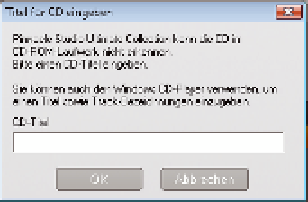Information Technology Reference
In-Depth Information
Audio-CD importieren
Sie haben die Möglichkeit, Musik oder Geräusche direkt von einer Audio-CD in Pinnacle
Studio HD zu importieren, ohne sie auf der Festplatte zwischenzuspeichern. Empfeh-
lenswert ist es trotzdem, diese Audiodateien mit einem externen Programm auf die Fest-
platte zu kopieren, da sie dann immer - auch für andere Projekte - zur Verfügung stehen.
Achtung
Praktisch alle Musik-CDs sind nicht für den öffentlichen oder kommerziellen Gebrauch
lizenziert. Sie dürfen die Musik also nicht mit Ihren Filmen weiterverkaufen oder diese
öffentlich vorführen, außer Sie erwerben entsprechende Lizenzen für meistens sehr viel
Geld. Andernfalls (und das ist die Regel bei Hobbyfilmern) müssen Sie spezielle Musik
erwerben, die GEMA- bzw. SUISA-frei ist. Wenn Sie ein Musikarchiv erworben haben,
für das Sie die Rechte besitzen, dürfen Sie es auch kommerziell nutzen.
Aufnehmen von einer Audio-CD
Falls Sie mehrere CD- oder DVD-Laufwerke in Ihrem PC installiert haben, müssen Sie
Pinnacle Studio HD zuerst mitteilen, von welchem Laufwerk Sie Audio aufnehmen
möchten. Gehen Sie dazu wie folgt vor:
1.
Öffnen Sie die Einstellungen im Menü mit
Setup/Video- und Audio-Einstellungen
.
2.
Unter
CD-Laufwerk
wählen Sie aus der Liste das Laufwerk aus, von dem Sie Audio
aufnehmen möchten.
3.
Legen Sie nun eine Audio-CD in das Laufwerk und klicken Sie in der Audio-Tool-
box auf das unten gezeigte Symbol, um in den Aufnahmemodus zu gelangen, oder
wählen Sie aus dem Menü
Toolbox
den Eintrag
CD-Musik hinzufügen
.
Abbildung 10.37:
Symbol für das Aufnehmen von Musik von einer CD
Falls Pinnacle Studio HD die eingelegte CD, d.h. Interpret, Album usw., nicht von
selbst erkennt, müssen Sie diese Informationen manuell eingeben.
Abbildung 10.38:
Geben Sie hier einen Titel für die eingelegte Audio-CD
ein
4.
Tippen Sie die Informationen in das Feld
CD-Titel
ein und bestätigen Sie mit einem
Klick auf
OK
.
Pinnacle Studio HD öffnet nun den Aufnahmemodus.